- Autora Lauren Nevill [email protected].
- Public 2023-12-16 18:50.
- Última modificació 2025-01-23 15:17.
Odnoklassniki.ru és un lloc molt popular utilitzat tant per a joves com per a persones d’edat bastant madura. Els usuaris d’aquest lloc s’entretenen de maneres diferents: algú juga a jocs, algú escolta música, algú mira vídeos, es comunica amb els amics i a algú li agrada recollir estats interessants i divertits.
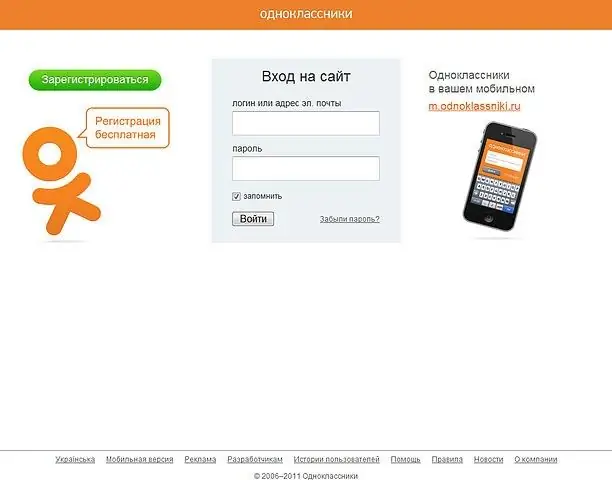
Necessari
- - ordinador;
- - accés a Internet.
Instruccions
Pas 1
Si voleu establir un estat al lloc web Odnoklassniki.ru o canviar l’estat anterior a un de nou, heu de fer els passos següents. Aneu a Internet, cerqueu qualsevol motor de cerca i introduïu el text "Odnoklassniki.ru" a la barra de cerca. Apareixerà una llista de diversos llocs i aquesta xarxa social en concret hauria d’estar al primer lloc d’aquesta llista. Feu clic a l'adreça del lloc web per accedir-hi. A la finestra que s’obre, introduïu el vostre nom d’usuari i contrasenya en línies especials.
Pas 2
La vostra pàgina del lloc web Odnoklassniki.ru s’obrirà davant vostre. A l'esquerra veureu la vostra foto principal i, a la dreta, hi haurà un menú: "General", "Amics", "Fotos", "Grups", "Jocs", "Notes", "Més". A sota d’aquest menú, veureu una finestra especial ressaltada amb un marc verd. Feu-hi clic, introduïu el text d'estat i feu clic amb el botó esquerre a la funció "Compartir". Això establirà un estat nou a la vostra pàgina.
Pas 3
Si no voleu que el vostre estat al lloc web Odnoklassniki.ru sigui text sense format, podeu afegir qualsevol enregistrament d'àudio, foto, enllaçar-hi o fins i tot crear una enquesta. Per fer-ho, heu de fer els mateixos passos que quan introduïu text normal a l'estat i, a continuació, feu clic a un dels botons següents. Els botons tenen els noms següents: Afegeix text o enllaç, Afegeix fotos, Afegeix música i Afegeix enquesta. A més de la possibilitat d’afegir diversos objectes a l’estat, podeu marcar els amics que estiguin al vostre estat i assegurar-vos que veuran amb precisió aquest estat.
Pas 4
A més, l'estat es pot establir de la següent manera. Aneu a la pàgina d’enregistraments d’àudio i feu clic a qualsevol cançó. Hauria de començar a jugar. Sota el nom d'aquesta cançó, veureu la inscripció: "A estat". Feu clic a aquest botó i la cançó que s'està reproduint en aquest moment es configurarà en lloc del vostre estat.






